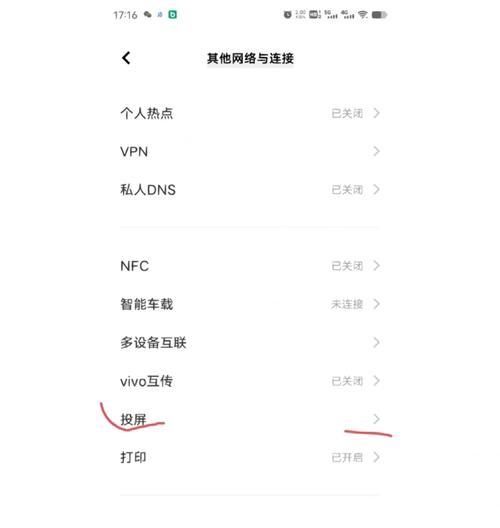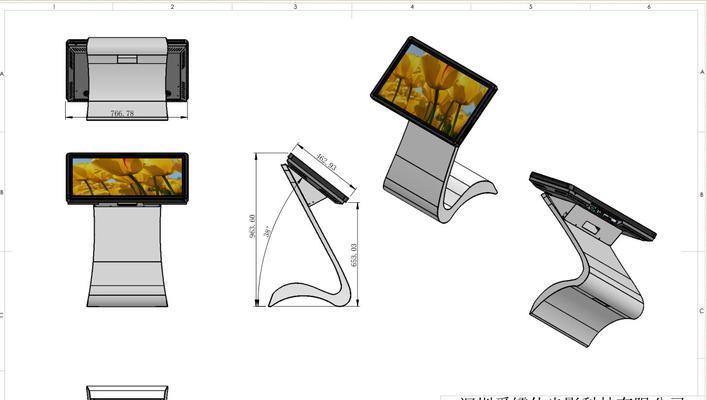一体机机顶盒开启蓝牙的方法是什么?
随着科技的不断进步,一体机机顶盒已经成为许多家庭客厅中不可或缺的设备之一。它不仅提供了丰富的娱乐内容,而且随着技术的融合,一体机机顶盒也开始支持蓝牙功能。通过蓝牙功能,我们可以将无线耳机、键盘、鼠标等设备连接到机顶盒上,享受更加便捷的操作体验。一体机机顶盒如何开启蓝牙呢?下面将为您详细讲解。
一体机机顶盒开启蓝牙前的准备
在开启一体机机顶盒的蓝牙功能之前,需要确保您的设备支持蓝牙功能。还需要准备以下几样东西:
具有蓝牙功能的一体机机顶盒
可兼容的蓝牙设备(例如蓝牙耳机、遥控器等)
机顶盒的遥控器或键盘(用于操作机顶盒的界面)

一体机机顶盒开启蓝牙的详细步骤
步骤一:进入机顶盒设置菜单
使用机顶盒的遥控器或连接的键盘,进入到机顶盒的主界面。通常情况下,您需要找到“设置”或“系统”选项,按确定键进入。
步骤二:选择蓝牙设置
在设置菜单中,您需要找到“网络和蓝牙”或“蓝牙”选项,这将根据不同的机顶盒品牌和型号而有所不同。一旦找到,请选择“蓝牙”并进入该设置。
步骤三:启用蓝牙功能
在蓝牙设置界面中,您会看到“蓝牙”选项通常会有开启和关闭两种状态。将蓝牙功能设置为“开启”状态。此时,一体机机顶盒将进入搜索模式,准备与其他蓝牙设备进行配对。
步骤四:配对蓝牙设备
1.开启您想要连接的一体机机顶盒的蓝牙设备(如蓝牙耳机、遥控器等)。
2.让设备进入配对模式,通常需要长按配对按钮,直到指示灯开始闪烁。
3.返回到一体机机顶盒的蓝牙搜索界面,选择搜索到的蓝牙设备,按照提示完成配对过程。
步骤五:完成设置
一旦蓝牙设备成功配对,您就可以开始使用了。如果需要断开连接或更换其他蓝牙设备,通常在蓝牙设置界面中可以进行管理。

一体机机顶盒开启蓝牙常见问题解答
问题一:一体机机顶盒没有找到蓝牙选项怎么办?
如果在设置菜单中找不到蓝牙选项,可能是因为您的机顶盒不支持蓝牙功能,或者该功能被隐藏在其他子菜单中。建议查阅机顶盒的用户手册或联系厂商客服以获取帮助。
问题二:一体机机顶盒搜索不到蓝牙设备是什么原因?
搜索不到蓝牙设备可能是因为设备距离太远、蓝牙设备没有处于配对模式,或者周围有干扰信号。请确保蓝牙设备在机顶盒的有效范围内,并处于可配对状态,然后重新尝试配对。
问题三:一体机机顶盒蓝牙连接后使用不正常怎么办?
如果连接后使用不正常,可能是信号干扰、蓝牙驱动问题或者设备兼容性问题。首先尝试重启机顶盒和蓝牙设备。若问题依旧,请检查设备的兼容性或联系厂商寻求技术支持。
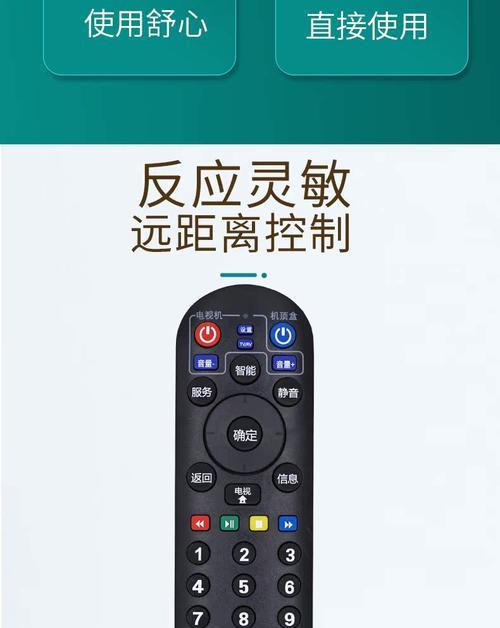
一体机机顶盒开启蓝牙的实用技巧
1.保持距离:为确保蓝牙信号的稳定性,尽量保证机顶盒与蓝牙设备之间无明显障碍物,并保持适当的距离。
2.定期更新软件:定期检查并更新一体机机顶盒的固件,以确保蓝牙功能得到最佳支持。
3.合理管理设备:如果经常连接多个蓝牙设备,建议在一体机机顶盒的蓝牙设置中进行管理,避免不必要的连接冲突。
结语
综合以上所述,开启一体机机顶盒的蓝牙功能是一个既简单又实用的操作,能够让您的机顶盒使用体验更上一层楼。无论您是技术新手还是有一定操作经验的用户,按照本文的指导步骤进行操作,相信您都能轻松实现蓝牙功能的开启和使用。如您在操作过程中遇到任何疑问,欢迎进一步查询或寻求专业的技术支持。
版权声明:本文内容由互联网用户自发贡献,该文观点仅代表作者本人。本站仅提供信息存储空间服务,不拥有所有权,不承担相关法律责任。如发现本站有涉嫌抄袭侵权/违法违规的内容, 请发送邮件至 3561739510@qq.com 举报,一经查实,本站将立刻删除。
- 上一篇: 网络机顶盒设置步骤是什么?
- 下一篇: 电棒热水器花洒安装流程是什么?
- 站长推荐
- 热门tag
- 标签列表